
Установка rtorrent с web-интерфейсом из исходников
Легкий консольный Torrent клиент + WebUI ruTorrent установка в Ubuntu из исходников.Для чего это нужно?
В репозитариях Ubuntu и Debian находятся,мягко говоря,не самые свежие
версии rtorrent и библиотеки xmlrpc-c, которая служит для связи клиента с
WebUI.К тому же сам клиент должен быть скомпилирован вместе с
библиотекой.Поэтому выход один-собрать своими руками из исходников.
После установки
из репов, у меня все время в логе ruTorrent было сообщение типа
«rTorrent собран с устаревшей библиотекой xmlrpc-c и часть
функциональности будет недоступна».Это и вызвало мой интерес к сборке
rtorrent из исходников.
Подготовка к установке
Если ранее клиент был установлен-удаляем все
sudo apt-get remove rtorrent libtorrent11 libxmlrpc-c3 libxmlrpc-c3-dev libxmlrpc-core-c3 libxmlrpc-core-c3-dev
и устанавливаем все необходимые для компиляции и дальнейшей работы пакеты
sudo apt-get install checkinstall subversion build-essential make
autoconf autotools-dev automake libcurl4-openssl-dev libtool
libsigc++-2.0-dev pkg-config libncurses5-dev libcppunit-dev
Получаем, собираем и устанавливаем rtorrent и его компоненты
Получаем исходники из svn, настраиваем их и собираем deb пакеты.
svn co https://xmlrpc-c.svn.sourceforge.net/svnroot/xmlrpc-c/advanced xmlrpc-c
cd xmlrpc-c
./configure —prefix=/usr
make
sudo checkinstall -D
cd ..
Далее скачать libtorrent и rtorrent через svn у меня не
получилось,поэтому просто скачал и распаковал в домашнюю директорию
zip-архивы:
Для libtorrent
Скачиваем:
wget https://github.com/rakshasa/libtorrent/zipball/master
Распаковываем
unzip master
Переименовываем распакованную папку rakshasa-libtorrent-d5be349 в libtorrent
mv rakshasa-libtorrent-d5be349 libtorrent
Удаляем скачанный архив за ненадобностью
rm master
Аналогично поступаем и с rtorrent
Скачиваем
wget https://github.com/rakshasa/rtorrent/zipball/master
Распаковываем
unzip master
Переименовываем распакованную папку rakshasa-rtorrent-d8aa1cd в rtorrent
mv rakshasa-rtorrent-d8aa1cd rtorrent
Удаляем скачанный архив за ненадобностью
rm master
Все дальнейшие действия выполняем под root-ом
cd libtorrent
./autogen.sh
./configure —prefix=/usr
make
sudo checkinstall -D
При создании deb-пакета будет предупреждение о вводе версии 0.12.9 — нужно ввести обязательно,иначе пакет не соберется.
cd rtorrent
./autogen.sh
./configure —with-xmlrpc-c —prefix=/usr
make
sudo checkinstall -D
При создании deb-пакета будет предупреждение о вводе версии 0.8.9 — нужно ввести обязательно,иначе пакет не соберется.
Если что-то не компилится, то смотрим ошибки в логе и доставляем нужные
компоненты (или удаляем конфликтующие). Теперь у нас есть рабочий
torrent клиент. Пробуем его запустить.
rtorrent
Появится псевдо-графический GUI интерфейс.Корректно выходим из клиента по Ctrl+Q и продолжаем его настраивать.
Настройка rTorrent
Все настройки rtorrent хранятся в файле .rtorrent.rc, но его изначально нет,поэтому создадим его
nano ~/.rtorrent.rc
со следующим содержанием
# gui
scgi_port = 127.0.0.1:5000
encoding_list = UTF-8
# Минимальное количество пиров на один торрент (если их будет меньше, программа будет пытаться увеличить их число до заданного)
min_peers = 30
max_peers = 60
min_peers_seed = 10
max_peers_seed = 20
# Максимальное количество активных отдаваемых торрентов
max_uploads = 5
# Максимальные скорости на загрузку и отдачу
download_rate = 400
upload_rate = 60
# Корневая папка для скачиваемых файлов
directory = /fish/torrents
session = /fish/torrents/session
port_range = 6889-6889
port_random = no
check_hash = yes
peer_exchange = yes
check_hash = yes
use_udp_trackers = yes
encryption = allow_incoming,enable_retry,prefer_plaintext
dht = auto
dht.port.set = 32123
Я привел свой конфиг, вы же отредактируйте его под себя
Очень подробно настройка конфигурационнго файла описана здесь
Не забудем создать директорию для хранения сессий:
cd /fish/torrents
mkdir session
Настройка автозагрузки rTorrent
Чтобы не запускать каждый раз rtorrent вручную настроим его
автозагрузку.Сначала установим screen, он нужен для работы rtorrent в
фоне:
sudo apt-get install screen
Затем загрузим стартовый скрипт с сервера:
cd /etc/init.d/
wget http://libtorrent.rakshasa.no/raw-attachment/wiki/RTorrentCommonTasks/rtorrentInit.sh
Отредактируем файл,укажем имя пользователя от которого будет запускаться rTorrent:
sudo nano rtorrentInit.sh
user=»пользователь»
Делаем файл исполняемым:
chmod +x rtorrentInit.sh
Зададим владельцем файла системного пользователя root:
chown root:root rtorrentInit.sh
И наконец включаем «автозагрузку» при старте машины:
update-rc.d rtorrentInit.sh defaults
Запускаем демон в работу командой:
/etc/init.d/rtorrentInit.sh start
После этих нехитрых манипуляций rtorrent будет автоматически запускаться при старте компьютера.
Проверить его работу можно следующей командой:
screen -dr rtorrent
Для выхода нужно просто набрать Ctrl+A , затем Ctrl+D.
Установка и настройка Apache
Установка Apache проста и не вызывает затруднений.Нужно выполнить лишь
несколько простых команд. Модуль scgi нужен для удаленного управления
rtorrent,поэтому сразу ставим и его:
sudo apt-get install apache2 libapache2-mod-scgi
В файл apache2.conf добавим строку:
$ sudo nano /etc/apache2/apache2.conf
LoadModule scgi_module /usr/lib/apache2/modules/mod_scgi.so
Зададим настройки модуля в файле /etc/apache2/httpd.conf:
sudo nano /etc/apache2/httpd.conf
впишем строку
SCGIMount /RPC2 127.0.0.1:5000
сохраним (Ctrl+O) и выйдем (Ctrl+X).
Далее установим php5:
sudo apt-get install php5 php5-common libapache2-mod-php5 php5-curl
Примечание: если в качестве веб-морды использовать
wTorrent, то необходимо доставить еще и sqlite3 php5-sqlite, они
требуются для его работы.
Перезагрузим apache командой:
sudo a2enmod rewrite
sudo apache2ctl restart
и приступим к установке и настройке web-интерфейса.
Установка и настройка ruTorrent
Очень подробно установка и настройка ruTorrent описана здесь.
Скачаем ruTorrent из SVN:
cd /var/www/
sudo svn co http://rutorrent.googlecode.com/svn/trunk/rutorrent
Зададим права доступа для web-сервера
sudo chown -R www-data:www-data rutorrent
Теперь можно по адресу http://localhost/rutorrent открыть и посмотреть как он выглядит.
Примечание: У меня почему-то сразу не загрузился,написал «нет связи с rtorrent и т.д. и т.п.». Пришлось перезагрузить комп на котором настроен rTorrent.
У ruTorrent очень много плагинов,посмотреть весь список можно на сайте .
Плагины для ruTorrent устанавливаются аналогично самой морде:
cd /var/www/rutorrent/plugins
sudo svn co http://rutorrent.googlecode.com/svn/trunk/plugins/plugin_name
После установки или обновления ruTorrent или плагинов стоит проверить права и при необходимости выполнить:
sudo chown -R www-data:www-data /var/www/rutorrent











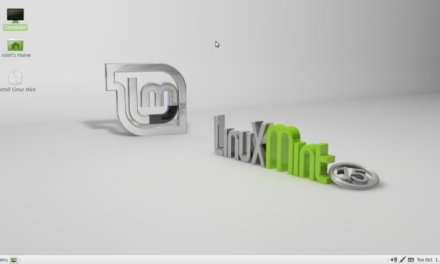
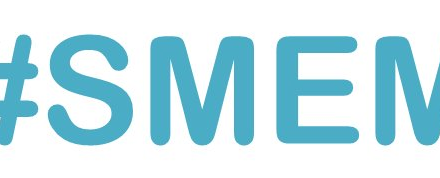
Свежие комментарии